用 7-ZIP 制作软件安装包详细教程
联想重装系统的方法图解步骤
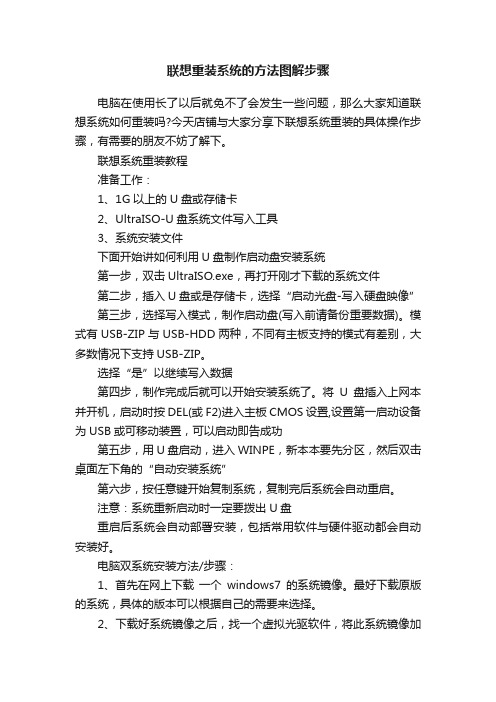
联想重装系统的方法图解步骤电脑在使用长了以后就免不了会发生一些问题,那么大家知道联想系统如何重装吗?今天店铺与大家分享下联想系统重装的具体操作步骤,有需要的朋友不妨了解下。
联想系统重装教程准备工作:1、1G以上的U盘或存储卡2、UltraISO-U盘系统文件写入工具3、系统安装文件下面开始讲如何利用U盘制作启动盘安装系统第一步,双击UltraISO.exe,再打开刚才下载的系统文件第二步,插入U盘或是存储卡,选择“启动光盘-写入硬盘映像”第三步,选择写入模式,制作启动盘(写入前请备份重要数据)。
模式有USB-ZIP与USB-HDD两种,不同有主板支持的模式有差别,大多数情况下支持USB-ZIP。
选择“是”以继续写入数据第四步,制作完成后就可以开始安装系统了。
将U盘插入上网本并开机,启动时按DEL(或F2)进入主板CMOS设置,设置第一启动设备为USB或可移动装置,可以启动即告成功第五步,用U盘启动,进入WINPE,新本本要先分区,然后双击桌面左下角的“自动安装系统”第六步,按任意键开始复制系统,复制完后系统会自动重启。
注意:系统重新启动时一定要拨出U盘重启后系统会自动部署安装,包括常用软件与硬件驱动都会自动安装好。
电脑双系统安装方法/步骤:1、首先在网上下载一个windows7的系统镜像。
最好下载原版的系统,具体的版本可以根据自己的需要来选择。
2、下载好系统镜像之后,找一个虚拟光驱软件,将此系统镜像加载,加载之后关掉这个虚拟软件,然后回到资源管理器。
3、在资源管理器中会发现一个新的移动设备,就跟真实的光驱一样,其实这就是我们加载的虚拟镜像。
你只需双击这个移动磁盘,就可以打开安装程序了。
4、如图所示,这便是windows7的安装程序,中间有一个开始安装的按钮,点击此按钮之后便开始安装系统了。
注意事项:要注意顺序,可以从xp到win7,也可以从win7到xp,如果没有开机时的系统选择菜单,可以在我的电脑——属性——系统属性——高级——启动和故障恢复,中进行更改默认起动系统。
软件自动安装之静默安装参数汇总

软件自动安装之静默安装参数大部分软件,其安装都具备一定的智能性,换句话说,许多软件的安装都能采取全自动或半自动的方式进行。
一、Microsoft Windows Installer如果某个软件是用Windows Installer 打包的,那你就应该能在文件夹中看到*.msi 文件。
这是最典型的特征,这些文件通常可以使用/QB 和/QN 参数进行自动安装。
/qb 会在窗口中显示一个基本的安装进程。
/qn 参数则不会显示任何窗口,直接在后台自动安装。
为了阻止某些程序安装成功后自动重启动(例如Kerio Personal Firewall 4),你可以在/qn 或者/qb参数后使用REBOOT=Suppress标记。
例如:安装虚拟光驱DaemonTools:msiexec /i dtools.msi /qb REBOOT=SUPPRESS二、Windows 补丁包有两种情况,一种是类似IE增量补丁包的那种安装文件,要使之静默安装,只需要在执行文件后加上/q:a /r:n 参数即可;一种是Windows 常用的补丁文件,一般情况下加上/U /N /Z 即可实现静默安装。
(对于新的系统补丁,也可使用/passive /norestart)。
这通用大部分情况,但某些特定的补丁不能用此法进行静默安装。
三、InstallShield1、要使用静默安装的方式安装用InstallShield技术打包的程序,首先要在现有的操作系统中创建一个setup.iss文件。
在命令行窗口中使用-R 参数(大小写敏感)运行安装程序。
例如:Setup.exe -R2、接着会显示常见的安装屏幕,并且询问你一些问题,例如要安装的目录等有一点是很重要的,在安装结束后你不能选择“立刻重启动计算机”的选项。
如果你选了,在批处理文件中的其他命令就会因为计算机重启动而无法执行。
3、在安装程序运行完毕后,打开你的C:\Windows(或者C:\WINNT)目录,然后找到setup.iss 文件,把这个文件和你将要静默安装的程序setup.exe 保存在同一个目录中。
U盘安装win7系统教程

PS:下载完镜像文件后请看第二部分 win7安装简介,然后再从头开始看。
★【放弃光驱,大雄教你用U盘安装WIN7系统】亲测UltraISO制作U盘安装教程★【准备工作】1.首先下载UltraISO软碟通软件。
(这是必需的,大雄说了!);附件下载地址:/file/dptqh7zf#UltraISO-v9.5.2.zip2.完美者U盘维护系统(.iso文件)(---这是必需的,大雄又说了!);附件下载地址:/downinfo/9987.html2.2G或者2G以上U盘1只。
(最好4G)(---这是必需的,大雄又又说了!);3.笔记本/电脑一台。
(---这是必需的,大雄又又又说了!);4.Windows7简体中文旗舰版原版镜像文件.(.iso文件)(我有不到1G的很精简的win7系统,不需要激活)5.Windows7激活工具(下载地址见本编辑最后)下载完UltraISO软碟通软件、完美者U盘维护系统、.Windows7简体中文旗舰版原版镜像文件后继续下面的操作一、启动盘制作过程1、请确保自己的u盘够大,至少1G,足够!(考虑到最后还要放系统文件,最好准备4G)2、然后保证现在的文件齐全:系统工具UltraISO_v9.52 以及完美者U盘维护系统V10.2(后者为iso文件,请勿解压!)。
3、安装UltraISO可以直接从压缩包进入安装(也可以解压后运行exe安装),安装位置无所谓安装过程无需做其他选择,全部默认就ok,主要是可以直接建立虚拟光驱4、安装完成后,运行UltraISO,提示需要注册,不用理会,点击继续试用。
5、下面正式进行我们的u盘系统制作。
进入下图界面:6、这里以完美者U盘维护系统V10.2为例,打开10.2的iso文件:7、启动/写入硬盘镜像,见下图:注意此时的盘符为你要写入u盘的盘符,我的是I: 大小4G。
8、点击格式化【快速慢速皆可】我这里选择快速:9、点击写入,选择是:点击返回。
大白菜快速U盘装系统教程
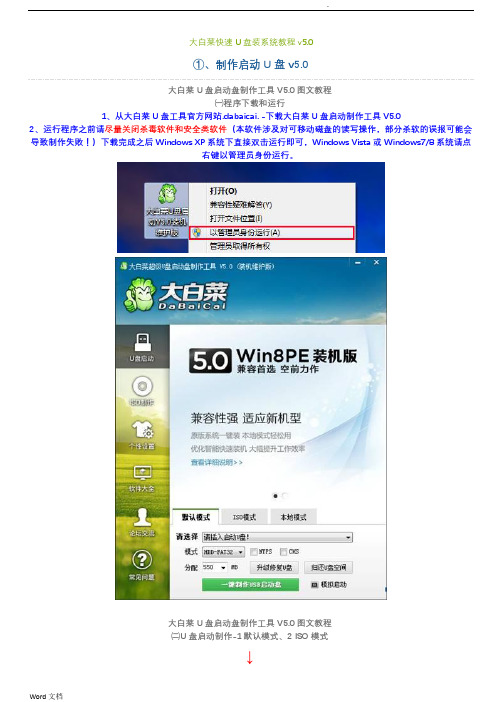
大白菜快速U盘装系统教程v5.0①、制作启动U盘v5.0大白菜U盘启动盘制作工具V5.0图文教程㈠程序下载和运行1、从大白菜U盘工具官方网站.dabaicai.-下载大白菜U盘启动制作工具V5.02、运行程序之前请尽量关闭杀毒软件和安全类软件(本软件涉及对可移动磁盘的读写操作,部分杀软的误报可能会导致制作失败!)下载完成之后Windows XP系统下直接双击运行即可,Windows Vista或Windows7/8系统请点右键以管理员身份运行。
大白菜U盘启动盘制作工具V5.0图文教程㈡U盘启动制作-1默认模式、2 ISO模式↓默认模式1.1:打开主程序,插入U盘/SD卡等可移动设备,在磁盘列表里会自动列出当前电脑中所有的可移动磁盘的盘符、型号、容量等信息。
默认模式1.2:选择你要制作启动的可移动磁盘,启动模式USB-HDD或USB-ZIP可选,默认采用USB-HDD模式。
(chs模式主要针对某些不能检测的Bios,一般不需要勾选此项!如果你想把U盘剩余部分转成NTFS格式可以勾选NTFS选项,注意:格式化成NTFS会影响U盘启动部分功能的使用,除非需要存储超过4G的单文件,否则不建议勾选此项!)默认模式1.3:尽量退出杀毒软件和安全类软件以免制作失败,点击按钮,程序会提示是否继续,确认所选U盘无重要数据后点是开始制作.(注意:使用之前版本制作过的U盘如果制作失败请尝试先执行初始化U盘再进行制作。
)默认模式1.4:制作过程根据电脑配置和U盘芯片的不同耗时长短也不同,请耐心等待。
制作完成后正确设置电脑BIOS(设置方法请参照设置U盘启动教程)即可从U盘启动了。
为了验证U盘启动制作是否成功,可以运行模拟启动。
注:模拟启动仅供测试U盘启动是否制作成功,不可用于测试内部DOS和PE系统。
ISO模式2.1:切换到ISO模式或者直接点击主程序左上角的ISO制作,程序会切换到ISO制作界面。
.ISO模式2.2:点击按钮后程序会在“D:\大白菜ISO\”文件夹下创建DBC.ISO镜像。
U盘制作系统镜像图文详细教程(收藏版)
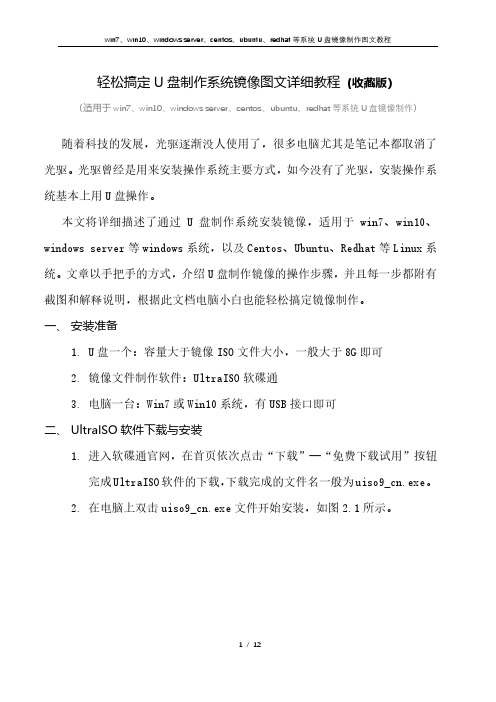
轻松搞定U盘制作系统镜像图文详细教程(收藏版)(适用于win7、win10、windows server、centos、ubuntu、redhat等系统U盘镜像制作)随着科技的发展,光驱逐渐没人使用了,很多电脑尤其是笔记本都取消了光驱。
光驱曾经是用来安装操作系统主要方式,如今没有了光驱,安装操作系统基本上用U盘操作。
本文将详细描述了通过U盘制作系统安装镜像,适用于win7、win10、windows server等windows系统,以及Centos、Ubuntu、Redhat等Linux系统。
文章以手把手的方式,介绍U盘制作镜像的操作步骤,并且每一步都附有截图和解释说明,根据此文档电脑小白也能轻松搞定镜像制作。
一、安装准备1.U盘一个:容量大于镜像ISO文件大小,一般大于8G即可2.镜像文件制作软件:UltraISO软碟通3.电脑一台:Win7或Win10系统,有USB接口即可二、UltraISO软件下载与安装1.进入软碟通官网,在首页依次点击“下载”—“免费下载试用”按钮完成UltraISO软件的下载,下载完成的文件名一般为uiso9_cn.exe。
2.在电脑上双击uiso9_cn.exe文件开始安装,如图2.1所示。
图2.13.勾选“我接收协议(A)”,点击“下一步(N)”按钮继续安装配置,如图2.2所示。
图2.24.默认安装路径即可,点击“下一步(N)”按钮继续安装配置,如图2.3所示。
图2.35.默认程序快捷方式即可,点击“下一步(N)”按钮继续安装配置,如图2.4所示。
图2.46.默认附件任务选项即可,点击“下一步(N)”按钮继续安装配置,如图2.5所示。
图2.57.点击“安装(I)”按钮开始安装直至安装完成,如图2.6所示。
图2.68.点击“结束(F)”按钮完成安装。
三、镜像文件制作过程1.在安装UltraISO软件的电脑上插入U盘,并确保电脑已经识别到该U盘。
如图3.1所示,U盘在当前电脑上显示的驱动器名称为G盘。
LANDeskMS88简明使用手册7_软件分发

LDMS 8.8 简明使用手册(软件分发)LANDesk Software (Beijing)2008-4目录1 软件分发流程 (1)2 使用程序包生成器 (1)2.1安装程序包生成器 (1)2.2使用程序包生成器向导 (2)2.3使用LANDesk增强的程序包生成器 (4)3 设置WEB共享文件夹 (5)4 软件分发 (7)4.1分发程序包 (7)4.2交付方式 (14)4.3新建软件分发任务 (23)4.4使用软件部署门户 (26)4.5报告 (27)5 文件传输 (27)6 附录自我检测 (29)理解“软件分发”我们的日常工作需要用到电脑中的很多应用程序和工具软件比如Office、翻译软件,还有很多要用到客户自制或特定的一些工具软件,比如计费软件,设计软件等等。
想要保持这些软件统一版本,持续更新,或者要大批量的安装新软件,如果使用传统的人工方式进行,不仅费时费力而且还不能很好的保证所有的客户端都能够及时、正确的安装软件。
蓝代斯克管理套件的软件分发功能,可以帮助客户实现跨网络的软件(办公及应用软件和完全定制的企业内部软件)的远程安装及卸载;同样支持远程大量的文件分发,将数据文件写入客户机的指定文件夹内。
实现统一、批量、远程、自动的安装软件。
1软件分发流程蓝代斯克管理套件软件分发流程如下:蓝代斯克管理套件软件分发功能可以向客户端分发包括MSI,SWD分发包,可执行文件,批处理文件,Macintosh和Linux RPM,以及虚拟化的软件包等不同的包类型,涵盖基于Windows/Linux/Macintosh不同平台绝大部分软件。
2使用程序包生成器如果需要将普通的安装文件封装成SWD文件,可以在样本机上安装LANDesk程序包生成器,制作软件安装文件。
使用SWD文件可以实现软件后台静默安装等多项功能。
对于不需要进行静默安装的软件,或者可以通过命令行参数实现静默安装的软件,可以不需要构建程序包,直接配置分发程序包。
揭密win7pe制作全过程
揭密win7pe制作全过程(前言)相信能点进来看文章都朋友都系怀着想探索win7PE系统到底是怎样制作出来和想制作一个属于自己的windows7 PE系统。
放心,只要你认真读完此系列文章,我担保你可以DIY出一个属于自己的PE系统。
网上都盛传着什么vistapebuilder,win7pebuilder等等软件,这到底是什么回事?其实原理是很简单的,我们制作winodws pe系统都是使用命令行完成的,所以外国哪些高手弄了个大杂烩出来,把所有用到的命令集在一起,让大家使用,而你也可以通过编写它们开放的脚本来DIY,但十分复杂(我大话精就觉得复杂),而这次教程我没有用到这个软件,如果大家喜欢,以后给大家写个。
这次给大家介绍制作windows pe系统使用工具微软官方的Windows® Automated Installation Kit (AIK) for Windows® 7 ,我使用的是英文版,但中文版也有了,习惯就好。
按装过程就不多说了,因为是白痴的系next,next,next….done.Windows AIK 概述Windows(R) 自动安装工具包(AIK) 是一个可用来自动部署Windows 操作系统的工具和文档的集合。
AIK 是您可用来部署Windows 的几个资源之一。
AIK 是高度自定义环境的理想之选。
AIK 中的工具允许您配置许多部署选项,并且可提供高度灵活性。
不同公司的企业部署环境会有所不同。
根据业务需要和资源状况,您可以选择使用此工具包中提供的全部或部分资源。
其他Windows 部署工具和资源包括:∙Microsoft 部署工具包。
这些工具可实现Windows 操作系统的完全自动部署。
使用Microsoft 部署工具包可减少部署时间,使Windows 映像标准化,限制服务中断,降低部署后的技术支持成本,并提高安全性和现行配置管理效率。
有关详细信息,请参阅桌面部署技术中心。
win7PE制作
win7 PE 制作过程网上都盛传着什么vistapebuilder,win7pebuilder等等软件,这到底是什么回事?其实原理是很简单的,我们制作winodws pe系统都是使用命令行完成的,所以外国哪些高手弄了个大杂烩出来,把所有用到的命令集在一起,让大家使用,而你也可以通过编写它们开放的脚本来DIY,但十分复杂(我大话精就觉得复杂),而这次教程我没有用到这个软件,如果大家喜欢,以后给大家写个。
这次给大家介绍制作windows pe系统使用工具微软官方的Windows® Automated Installation Kit (AIK) for Windows® 7 ,我使用的是英文版,但中文版也有了,习惯就好。
按装过程就不多说了,因为是白痴的系next,next,next….done.Windows AIK 概述Windows(R) 自动安装工具包(AIK) 是一个可用来自动部署Windows 操作系统的工具和文档的集合。
AIK 是您可用来部署Windows 的几个资源之一。
AIK 是高度自定义环境的理想之选。
AIK 中的工具允许您配置许多部署选项,并且可提供高度灵活性。
不同公司的企业部署环境会有所不同。
根据业务需要和资源状况,您可以选择使用此工具包中提供的全部或部分资源。
其他Windows 部署工具和资源包括:∙Microsoft 部署工具包。
这些工具可实现Windows 操作系统的完全自动部署。
使用Microsoft 部署工具包可减少部署时间,使Windows 映像标准化,限制服务中断,降低部署后的技术支持成本,并提高安全性和现行配置管理效率。
有关详细信息,请参阅桌面部署技术中心。
∙应用程序兼容性工具包。
使用这些工具,可以在您的环境中部署新版本的Windows 或Internet Explorer(R) 之前,评估并减少应用程序兼容性问题。
∙Microsoft 评估和计划工具包解决方案加速器。
用U盘给苹果电脑安装WIN7成功,附加bootcamp等软件地址
第一次给苹果装win7时,在网上恶补安装攻略,文章看了不少,方法也用了不少,当然遇到的问题也不少,现在根据自己的经验整理下,给大家提供一个捷径,避免走弯路以下文档为网上搜集的前辈们的经验,再结合我自己在安装过程中遇到的问题加以整理一、准备工作1、硬件要求:(1)4G以上U盘一个(用于制作WIN7安装盘),2G优盘一个(转载bootcamp)(2)苹果电脑一台(用于安装WIN7)(3)其他安装了WIN系统的电脑一台(用于制作WIN7安装盘、下载需求软件、看本教程等)(4)网络环境:必须的,可以采用WIFI网络,也可以采用适配器接入有线网络(配件约170元)。
(用于MAC BOOK AIR下载WIN7驱动)2、软件需求(1)WIN7安装版ISO镜像(建议使用正版,如果没可以下载其他版本,地址问百度,最好不要使用ghost,还有什么合成版本也免谈!)重要是64bit ,这个在mac的很多机器上面都没有问题。
都可以解决的。
但是air上面存在一些小问题主要集中在驱动上面!!!慎重考虑使用。
/down?cid=04C3C27FF4248080A6F90D6FBE8E8735E261D759(2)UltraISO软件,用于制作WIN7安装盘,下载地址问百度或搜狗,有绿色版的和安装版的都可以,只要有注册码就行。
这个软件功能超强,可以编辑镜像文件,提取或添加文件到镜像中,我们只用他的一个功能:把Win7的镜像写入到U盘中。
/search?search=%55%6c%74%72%61%49%53%4f&id=10000016&w=1&z=0(把以上地址复制后粘贴到浏览器中就可以)(3)rEFIt.dmg (用于让AIR启动时显示选择启动盘)/project/refit/rEFIt/0.14/rEFIt-0.14.dmg我用的软件点地址:/file/c2dcmhlk#BootCamp3.0Win驱动.zip.zip/file/c2dcmb77#UltraISO_Premium_Edition_9.3.6.2750_最新多国语言注册版(内附简体中文.繁体中文.英文.日文等多国语言版,在安装时会自动判断).rar/file/anh8tt22#UltraISO_软碟通_v9.5.0.2800_简体中文完美注册版_特别版.rar/file/dpxj2lww#UltraISO(软碟通)_v9.3.6.2750_星空不寂寞免注册破解版.rar/file/dpxjymut#BootCamp_3.2_32-bit.exe/file/anh84o5o#BootCamp_3.1_32-bit.exe/file/anhrvkme#rEFIt-0.14.dmg二、正式开始1、首先下载自己钟情的win7版本。
大白菜U盘安装系统教程-非常详细
系统安装——教你学会U盘安装电脑系统!...U盘安装原版xp大白菜u盘安装xpsp3官方原版图解教程(安装版)1.首先制作大白菜pe启动盘v1.8制作工具(小编用的是v1.8精简版)下载原版Windows XP pro with sp3 VOL 微软官方(MSDN)简体中文版+ 正版密钥我下载好了大白菜pe启动盘v1.8制作工具可以下载在系统安装盘以外的其他盘(c盘以外的)可以下载放在u盘。
2,插上u盘,重启进入boot选项,选择第一启动usb启动。
F10保存。
重启。
进入大白菜pe启动画面。
进入第一个pe系统安装。
等待几分钟,进入pe系统画面。
进入pe系统后,请先格式化c盘,在继续下面操作。
选择开始菜单——程序——镜像工具——VDM虚拟光驱如图:点击装载复制好了,拔下u盘点击运行winnt32.exe文件,出现下面画面。
重新启动,就进入全新的安装界面了。
查看Windows xp光盘启动安装过程详细图解ps:什么时候拔u盘?在复制A盘全部文件到新建的XP SP3文件夹后,就拔下U盘2.U盘安装原版win7 sp1大白菜u盘安装win7 sp1官方原版图解教程(安装版)1.首先制作大白菜pe启动盘v1.8制作工具(小编用的是v1.8精简版)下载原版Windows7集成SP1微软原版光盘镜像下载我下载好了大白菜pe启动盘v1.8制作工具Windows7集成SP1微软原版光盘镜像下载可以下载在系统安装盘以外的其他盘(c盘以外的)可以下载放在u盘。
2,插上u盘,重启进入boot选项,选择第一启动usb启动。
F10保存。
重启。
进入大白菜pe启动画面。
进入第一个pe系统安装。
等待几分钟,进入pe系统画面。
选择桌面上的WIN系统安装器。
如图。
下面显示读取成功。
选择安装的版本,选择格式化c盘,点击开始安装。
提示格式化,点确定。
提示格式化完毕。
点击确定。
正在安装。
安装结束,提示是否进入系统安装阶段。
重启,可以拔下u盘。
- 1、下载文档前请自行甄别文档内容的完整性,平台不提供额外的编辑、内容补充、找答案等附加服务。
- 2、"仅部分预览"的文档,不可在线预览部分如存在完整性等问题,可反馈申请退款(可完整预览的文档不适用该条件!)。
- 3、如文档侵犯您的权益,请联系客服反馈,我们会尽快为您处理(人工客服工作时间:9:00-18:30)。
用7-ZIP 制作软件安装包详细教程+7-Zip自解压软件安装包制作工具箱用7-ZIP 制作软件安装包详细教程一、准备工具1. 要使用到的工具有7-ZIP压缩软件、自释放模块7zS.sfx 、ResHacker。
2. 首先先下载最新的7-ZIP压缩软件,百度一下,到处都是!下载后安装好!3. 自释放模块7zS.sfx (附件中下载)4. 如果你的安装程序是*.msi格式的,还要用到一个工具:Msistub.exe (附件中下载)5. ResHacker(附件中下载、远景论坛的ResHacker)二、制作开始(这里我以制作MS_Office2003SP3的安装包为例)(一). 首先是安装7-ZIP压缩软件,这步不用多说了!(二). 压缩安装文件:1. 新建一个文件夹,将要安装的文件全部复制进去,如果你安装程序是*.msi格式的,请保证文件Msistub.exe 也在这个文件夹中。
同时确认要制作的文件包的文件名在8个字符以下且没有空格。
2. 打开7Z压缩工具,找到整合好的Office2003SP3安装文件,全选,然后点击"添加"按钮,如图1所示:3. 为你的压缩文件命名为任何自己想要的文件名,但不要有空格(比如我这次是命名为office2003.7z),选择"压缩等级"为"极限压缩",单击"确定"开始创建压缩文件,如图2所示:"极限压缩"是非常消耗内存和CPU,建议你先停下所有操作!如果你要压缩的文件很大,那就要花比较长的时间来压缩,这段时间你可以去抽支烟(善意提醒:吸烟有害身体!)或喝杯咖啡、或者喝茶也行!4. 压缩文件完成后,你就可以删除除该压缩文件以外的所有文件!(三) 修改7zs.sfx1. 复制7zs.sfx 到文件夹包括那个刚创建的文档;2. 现在我们开始用ResHacker来修改自释放模块7zS.sfx,在这里你可以为你将要制作的安装包定制属性,如图标、文件描述、版本、公司、备注等待!打开ResHacker,选择“文件”-“打开”,打开文件夹中的7zS.sfx 文件,具体修改如下:1) 修改图标如果你想换个图标,依次点击图标组1-9,选择你需要的图标。
2) 修改安装包启动时的对话框:依次点击对话框500-2052,看到如图3所示,要修改的地方,在我提供的这个7zs.sfx 文件里已经都标出来了,大家看下面的图吧!对照图进行修改就可以了!在右边那个对话框中点击一个区域,会出现一个黑色的框,这里可以像Word里调整文本框一样调整它的宽、高、上下左右的位置,而且在脚本区域的相关行前面会出现一个“★”,这样你就可以输入相关信息了!如图3下:修改完成后记得点击上方的“编译脚本”按钮!3) 修改安装包属性(即我们在查看安装包属性时显示的版本信息如文件描述、版本、公司、备注等) 依次点击版本信息1-1033,如图4所示:要修改的地方如何修改,大家一看图就明白,如图4示:注意:在2)、3)两项修改中,建议大家每修改一个地方后,都要点击“编辑代码”,这样修改才有效,当让别忘了经常点击“保存”,不然万一机器出现问题,你前面的修改可就白忙活了哦!!切记切记!!!(四) 写配置文件config.txt打开记事本,如果你的安装程序是*.exe格式的,请将下面的代码拷贝进去:如图5:---------代码开始------------;!@Install@!UTF-8!RunProgram="setup.exe";!@InstallEnd@!---------代码结束------------如果你的安装启动程序是*.msi格式的,请使用下面的代码:---------代码开始------------;!@Install@!UTF-8!RunProgram="msistub program.msi";!@InstallEnd@!---------代码结束------------代码添加进去之后,点击“文件”、“另保存”,将文件保存到开始建立的文件夹内,文件名为config.txt,在“编码”下拉菜单中选择“U TF-8”,将config.txt 保存为UTF-8编码类型,请你再次确保用7-zip压缩后的文件“*.7z”(比如我刚才压缩的“office.7z”文件),“7zs.sfx”、“config.txt”这三个文件在同一个文件夹内! 如图6:(五) 使用批处理命令制作安装包打开记事本,添加下面的批处理命令:如图7所示---------代码开始------------@echo offcopy /b 7zS.sfx + config.txt + *.7z *.exePAUSE---------代码结束------------其中:*.7z 是用7-zip压缩的文件的文件名(比如我刚才压缩的office.7z 文件),*.exe 是你最后得到的安装包的文件名(比如我是命名为MS_Office2003sp3(7in1).exe )。
注意:这里文件名不要有空格,否则运行批处理命令时会提示有错误!!将记事本保存为批处理文件ms_office2003sp3.bat ,并且批处理文件ms_office2003sp3.bat也和其他三个文件放在同一文件夹内!现在文件夹里有以下文件双击批处理文件ms_office2003sp3.bat,运行结束后,就会在同一个文件夹内得到最后的安装包(比如我得到的是MS_Office2003 sp3(7in1).exe )。
你可以查看一下安装包的属性,看是否满意,不满意的话,你还可以回到“(三) 修改7zs.sfx ”这一步进行相关修改,修改后记得要保存,然后再运行批处理文件ms_office2003sp3.bat 即可!!运行MS_Office2003sp3(7in1).exe 进行安装时,显示的安装初始化效果如图8所示:好了,现在一个安装包就做好了!还不赶快试验一下吧!1.7-Zip解压缩软件:7-Zip v4.57 简体中文版7-Zip是一款号称有着现今最高压缩比的压缩软件,它不仅支持独有的7z文件格式,而且还支持各种其它压缩文件格式,其中包括Zip、RAR、CAB、GZip、BZip2和TAR等等。
此软件压缩的压缩比要比普通Zip文件高30-50% ,因此,它可以把Zip格式的文件再压缩2-10% 。
7-Zip 的主要特征:更新了算法来加大7z 格式的压缩比7-Zip 是基于GNU LGPL之下发布的软件支持格式:压缩及解压缩:7z、Zip、GZip、BZip2 和TAR仅解压缩:RAR、CAB、ISO、ARJ、LZH、CHM、Z、CPIO、RPM、DEB 和NSIS对于Zip 及GZIP 格式,7-Zip 能提供比使用PKZip 及WinZip 高2-10% 的压缩比7z 格式支持创建自释放(SFX)压缩档案集成Windows 外壳扩展强大的的文件管理强大的命令行版本支持FAR Manager 插件软件界面:2.7-Zip自解压包生成工具:7Zip高级自解压包生成工具(SfxMaker7Zip)这个工具可以理解为将*.7z格式的7z压缩包转换成*.exe格式的7z自解压安装包的工具,可以实现静默安装,设置快捷方式等功能。
缺省设置是静默安装,如果想让用户选择安装路径,请把“显示路径选择对话框”打勾,如果把“显示详细解压过程”去勾,生成的就是静默安装包。
使用方法:1).先用7-Zip解压缩软件将你要做成自解压安装包的文件压缩成*.7z格式压缩包文件;2).运行“7Zip高级自解压包生成工具”,在“7z压缩包”这项选择刚才打包的*.7z格式压缩包文件3).“自解压文件”这项是最终输出的文件的路径与文件名4).其它的一些基本设置,各位自己慢慢琢磨吧,也很简单。
软件界面:3.7-Zip自解压文档分离器:7z自解压文档分离器汉化版(7z SFX Archives splitter)这是一个可以从exe格式的7z自解压安装包中分离出“自解压模块(SFX)”、“安装配置文件”和“7z压缩文档”这三个文件分离的工具。
软件界面:4.程序文件图标提取工具:零度文件图标提取器本软件可以批量提取exe、dll等许多文件格式的图标数据并另外保存。
注意:图标大小的选项不能改变提取出来的图标大小,只能改变提取出来的格式为jpg的时候其文件大小。
软件界面:5.程序文件资源替换工具:ResHacker远景专用(Resource Hacker)Resource Hacker的用途:1).查看Win32可执行和相关文件的资源(*.exe, *.dll, *.cpl, *.ocx)。
2).提取(保存) 资源到文件(*.res) 格式,作为二进制文件,或作为反编过的译资源脚本或图像文件。
3).修改(替换) 可执行文件的资源。
比如图像资源、对话框,菜单,字符串表,加速器和消息表资源脚本(以及Borland 窗体)等。
4).添加新的资源到可执行文件,允许一个程序支持多种语言,或者添加一个自定义图标或位图(公司的标识等) 到程序的对话中。
5).删除资源,删除不使用的资源减小应用程序的大小。
软件使用方法:具体请参考“ResHacker远景专用”目录下的“ResHacker.hlp”帮助文件。
软件界面:充分合理地运用以上5个工具的,你就可以制作出非常漂亮的7-Zip自解压软件安装包,赶快试试吧!!地址1、左键点击7-Zip自解压软件安装包制作工具箱.rar进入下载页面地址2、右键点击7-Zip自解压软件安装包制作工具箱.rar(3844 K) 下载次数:110 另存为即可下载。
